Você já tentou gravar a tela do seu celular e se frustrou ao perceber que o som do vídeo — especialmente o áudio interno — não foi captado? Se sim, saiba que você não está sozinho. Muitos usuários buscam maneiras eficazes de registrar o que acontece na tela do smartphone com qualidade de áudio, principalmente ao criar tutoriais, gravar chamadas, registrar partidas de jogos ou salvar lives. Neste artigo completo, vamos te mostrar como gravar a tela do celular com áudio interno tanto no Android quanto no iPhone, de forma prática, sem apps desnecessários ou soluções complicadas.
Este guia foi feito para oferecer dicas realmente úteis, com instruções passo a passo, sugestões de aplicativos, soluções para limitações do sistema operacional e estratégias que funcionam em 2025. Seja você um criador de conteúdo, estudante ou simplesmente alguém que quer compartilhar o que vê na tela, este artigo vai te mostrar o caminho certo.
Por que gravar a tela com áudio interno é tão importante
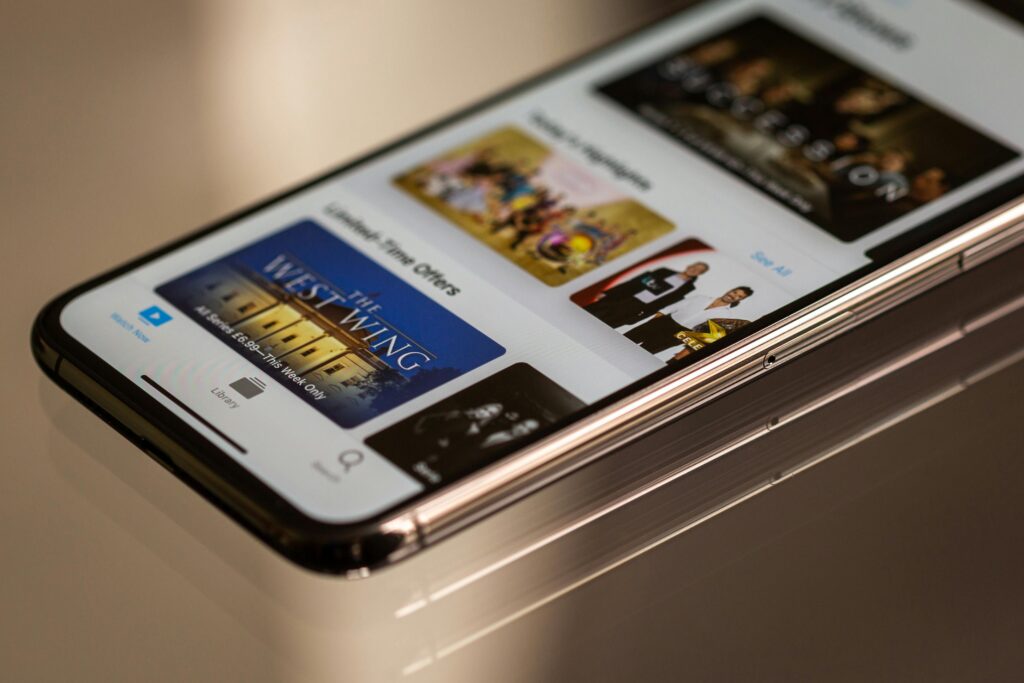
Gravar a tela com áudio interno é essencial em muitos contextos. Jogadores que querem compartilhar suas partidas, profissionais que precisam registrar demonstrações de aplicativos, ou professores que criam videoaulas — todos se beneficiam de gravações de tela com áudio limpo, direto da fonte. Diferente do áudio externo (captado pelo microfone), o áudio interno vem direto do sistema, garantindo melhor qualidade, sem ruídos ambientes.
O desafio está no fato de que tanto Android quanto iOS possuem limitações relacionadas à captura do áudio interno, principalmente por questões de segurança e privacidade. Mas com as ferramentas certas, é possível contornar essas restrições.
Como gravar a tela do celular com áudio interno no Android
Usuários de Android têm uma gama mais ampla de opções, especialmente em aparelhos de marcas como Samsung, Xiaomi, Motorola e ASUS. Vamos explorar as principais formas de realizar essa gravação com sucesso.
Gravador nativo do Android (versão 10 ou superior)
Desde o Android 10, alguns dispositivos passaram a oferecer suporte nativo para a gravação da tela, incluindo a opção de capturar o áudio interno. Para usar essa função:
- Deslize a barra de notificações para baixo e toque no ícone “Gravação de Tela” (ou similar, dependendo da marca).
- Antes de iniciar, vá nas configurações da ferramenta (ícone de engrenagem ou “opções”).
- Selecione a fonte de áudio como “Som do dispositivo” ou “Áudio interno”.
- Inicie a gravação normalmente.
É importante notar que nem todos os modelos Android possuem essa opção. Se o seu aparelho não oferecer suporte, há alternativas.
Melhores apps para gravar tela com áudio interno no Android
Se seu celular não conta com a ferramenta nativa ou a gravação interna está desativada, considere instalar um app especializado. Algumas opções confiáveis:
- ADV Screen Recorder: leve, fácil de usar e permite capturar áudio interno em aparelhos compatíveis.
- AZ Screen Recorder: uma das opções mais populares, oferece configurações avançadas e captura em alta qualidade.
- Mobizen: ideal para quem grava jogos; também oferece modo “Clean Recording” que grava apenas o áudio interno.
Esses aplicativos funcionam melhor em aparelhos com Android 10 ou superior, onde as permissões de gravação do sistema foram ampliadas.
Dica extra para celulares com restrição
Alguns fabricantes bloqueiam a gravação do áudio interno por padrão. Uma possível solução é ativar o modo “Desenvolvedor” e permitir gravações via USB (ADB), mas esse processo pode ser técnico demais para usuários comuns. Outra alternativa é usar um gravador externo, como um gravador de tela via PC, conectando o celular via cabo USB e usando o software scrcpy ou ApowerMirror.
Como gravar a tela do celular com áudio interno no iPhone
Os usuários de iPhone também podem gravar a tela com facilidade, graças à ferramenta integrada ao sistema. No entanto, o iOS impõe algumas restrições quanto ao áudio interno, especialmente em aplicativos de terceiros.
Usando o Gravador de Tela nativo do iOS
O recurso de gravação de tela foi incorporado ao iOS a partir da versão 11. Para ativá-lo:
- Vá em Ajustes > Central de Controle e adicione a opção “Gravação de Tela”.
- Abra a Central de Controle (deslizando do canto superior direito) e mantenha pressionado o ícone de gravação.
- Ative o microfone se quiser gravar áudio externo, ou deixe desativado para que o sistema capture apenas o áudio interno (caso o app permita).
- Toque em “Iniciar Gravação”.
Importante: nem todos os apps permitem a captura do áudio interno por questões de privacidade. O YouTube, por exemplo, permite, mas o Netflix não.
Limitações do iOS e como contornar
No iPhone, o áudio interno só é gravado se o app em uso permitir. Ou seja, mesmo com o gravador nativo ativado, a gravação pode sair muda se o app bloquear essa função. Uma alternativa para obter gravações completas é usar apps de espelhamento via Mac ou PC, como:
- QuickTime Player (Mac): conecta o iPhone via cabo e grava a tela com áudio interno de forma simples.
- Reflector: app para Mac e PC que espelha a tela do iPhone sem precisar de cabos.
Para quem busca qualidade máxima e quer evitar problemas com apps bloqueando a gravação de som, essa pode ser a melhor escolha.
Gravação de tela com áudio interno para jogos e lives
Para os gamers mobile, saber como gravar a tela do celular com áudio interno é fundamental. Muitos jogos não permitem que o som interno seja capturado se o microfone estiver ativo. O ideal é usar apps como o Game Launcher da Samsung ou o DU Recorder, que otimizam o desempenho durante partidas e capturam o som com precisão.
Se você faz lives usando plataformas como o Streamlabs ou Omlet Arcade, configure o aplicativo para utilizar “som do sistema” sempre que possível. A maioria desses apps já permite transmitir e gravar ao mesmo tempo, o que facilita bastante para quem deseja criar conteúdo diretamente do celular.
Dicas para melhorar a qualidade da gravação de tela
Agora que você já sabe como gravar a tela do celular com áudio interno, confira algumas dicas para obter o melhor resultado possível:
- Grave em um ambiente silencioso: mesmo com áudio interno, ruídos externos podem ser captados se o microfone estiver ligado.
- Use fones com microfone desativado: evita interferência e preserva a qualidade do som.
- Desative notificações: para evitar que alertas apareçam durante a gravação.
- Ajuste a resolução: opte por 1080p ou superior se quiser boa qualidade visual.
- Verifique o espaço de armazenamento: vídeos em alta definição ocupam muito espaço.
Palavras-chave relacionadas para quem busca por esse tema
Ao pesquisar por como gravar a tela do celular com áudio interno, os usuários também costumam procurar por:
- Como gravar tela do celular com som do aplicativo
- Melhores apps para gravar a tela no Android
- Gravar tela no iPhone com som
- Como capturar tela e áudio ao mesmo tempo
- Gravador de tela com áudio interno gratuito
Usar essas variações pode te ajudar a encontrar outras soluções ou apps compatíveis com o seu modelo de aparelho.
Conclusão: a melhor forma de gravar tela com som interno depende do seu objetivo
Dominar a técnica de como gravar a tela do celular com áudio interno pode abrir muitas portas — seja para quem quer criar conteúdo, registrar momentos importantes ou compartilhar experiências. Com os recursos nativos mais evoluídos e apps especializados cada vez mais poderosos, gravar a tela com qualidade deixou de ser um desafio técnico e se tornou uma possibilidade acessível para todos.
Seja no Android ou iPhone, o segredo está em conhecer as limitações do sistema, explorar as configurações do seu dispositivo e escolher as ferramentas certas para cada necessidade.
E você, já tentou gravar a tela do seu celular com áudio interno? Teve alguma dificuldade? Compartilhe sua experiência nos comentários e ajude outros leitores a encontrar a melhor solução!
Perguntas frequentes (FAQ)
É possível gravar chamadas com áudio interno no celular?
Na maioria dos casos, não. Por questões legais, tanto Android quanto iOS bloqueiam a gravação de chamadas com áudio interno nativamente. Existem apps de terceiros, mas muitos exigem permissões especiais ou root/jailbreak.
Gravar a tela com áudio interno consome muita bateria?
Sim, especialmente se você estiver gravando em alta qualidade (1080p ou superior). Recomenda-se deixar o celular carregando durante longas sessões de gravação.
Posso gravar vídeos do YouTube com áudio interno?
Sim, o YouTube geralmente permite a gravação de tela com som. No entanto, usar esse conteúdo fora dos termos da plataforma pode violar direitos autorais.
Existe algum risco ao instalar apps de gravação?
Sim, se o app não for de fonte confiável. Sempre baixe aplicativos de gravação de tela diretamente da Google Play Store ou App Store, e evite APKs desconhecidos.
Qual o melhor app para gravar tela com áudio interno em 2025?
No Android, AZ Screen Recorder continua sendo uma das melhores opções. No iOS, o gravador nativo funciona bem, mas para gravações profissionais, usar o QuickTime via Mac ainda é a escolha mais confiável.


